Miten avata ExpressVPN-tili ja asentaa se Windowsiin
Palvelut ja hinnoittelu
Siirry ensimmäiseksi ja valitse ”Get expressVPN”. Se johtaa palvelut ja hinnoittelu -sivulle, jossa voit valita tarpeitasi parhaiten vastaavan palvelun. Tässä tapauksessa palvelut eroavat toisistaan ainoastaan tilausjakson pituuden ja kuukausihinnan osalta. Vuosittainen tilaus tuottaa suurimmat säästöt kuukaudessa.
Anna sitten sähköpostiosoitteesi ja suorita tilaus loppuun. Saat tämän jälkeen sähköpostia, jossa maksu vahvistetaan ja joka sisältää aloittamisen kannalta hyödyllisiä linkkejä.
Seuraavaksi näet salasanan määritysnäytön. ExpressVPN ehdottaa automaattista salasanaa, mutta voit halutessasi asettaa sen myös itse.
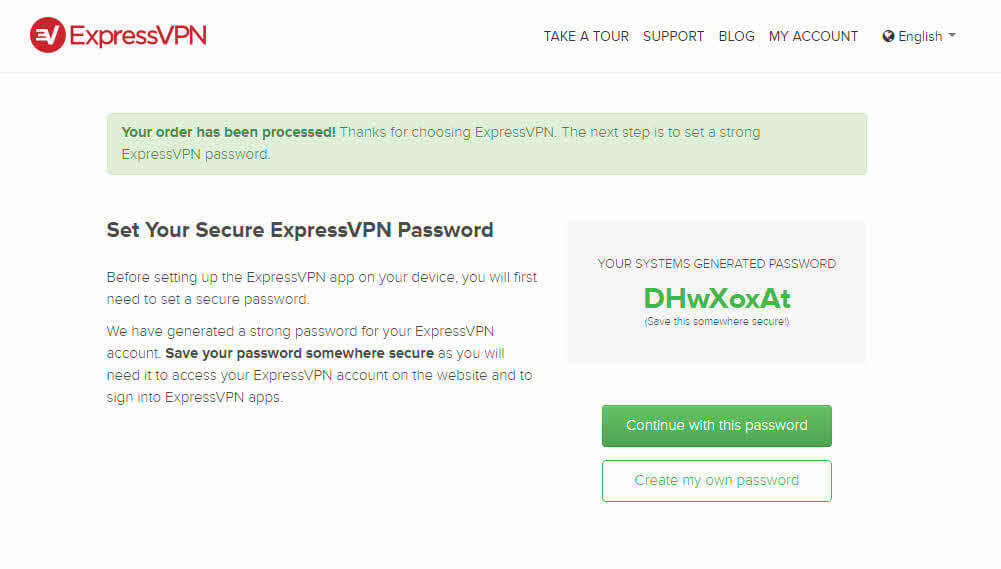
Viimeinen vaihe ennen asentamista on tärkeä ja on suhteellisen helppo unohtaa, ole siis tarkkana. Ruudulla näkyy aktivointikoodi, joka sinun täytyy kopioida ja asettaa turvaan myöhempää käyttöä varten. Lataa sen jälkeen vain haluamasi versio sovelluksesta sen mukaan, millä laitteella ja missä käyttöjärjestelmässä sitä aiot käyttää. Tässä esittelyssä noudatamme ”Windows 7, 8 and later” -asennusprosessia.
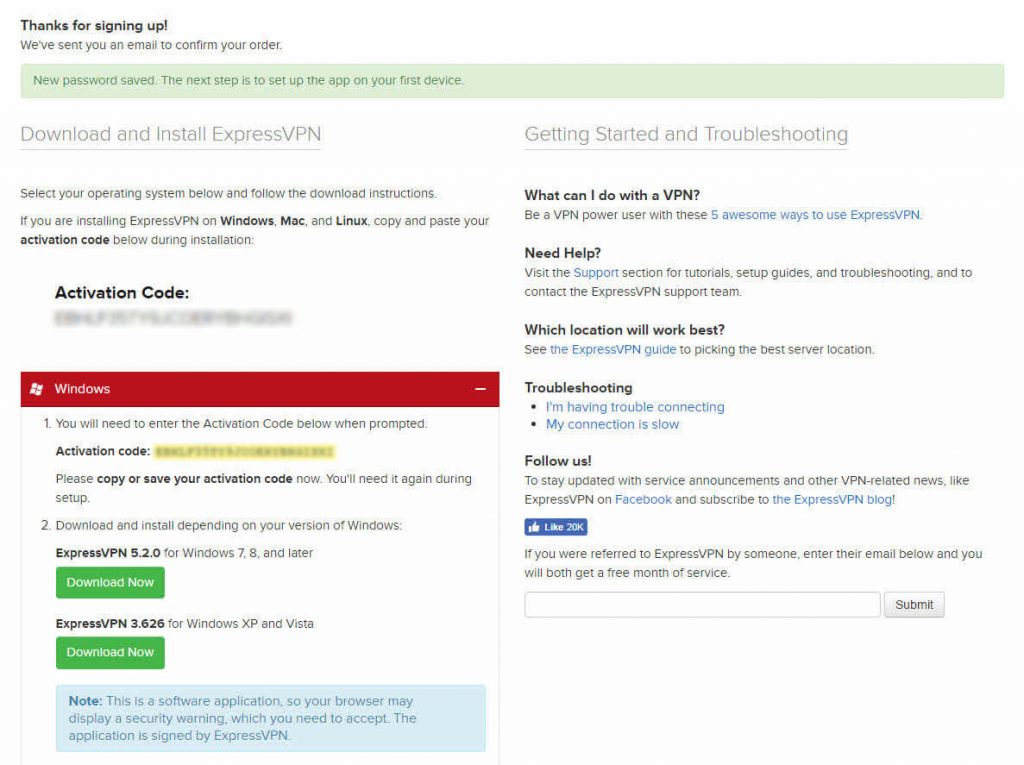
Asentaminen
Kun lataus on valmis, avaa ohjattu asennusohjelma ja noudata ohjeita: valitse Install, Next jne.
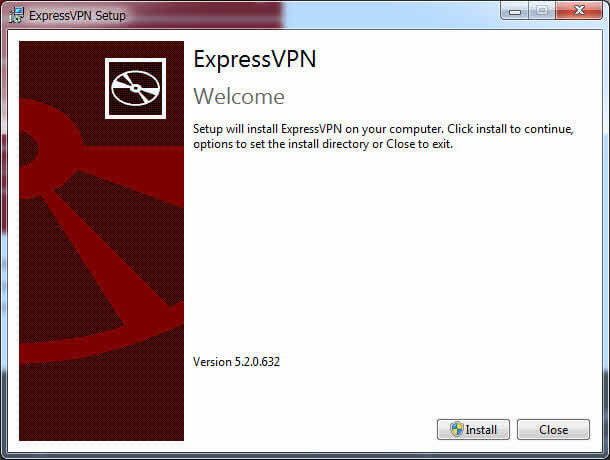
Asennuksen yhteydessä avautui myös toinen ohjattu asennus, mikä oli hieman sekavaa. Käyttäjän ei kuitenkaan tarvitse tehdä mitään, vaan ohjelmat suoriutuvat loppuun automaattisesti.
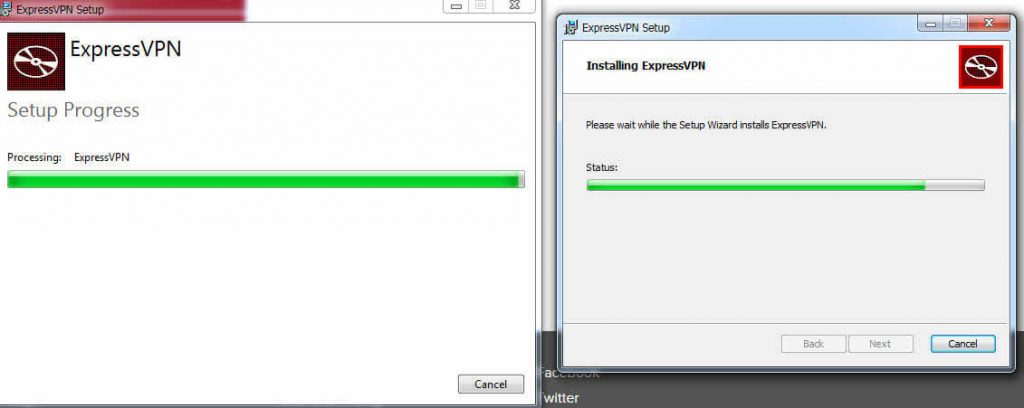
Määritys
Kun asennus on valmis, ExpressVPN avautuu automaattisesti ja pyytää antamaan aktivointikoodin. Toivottavasti olet ottanut sen talteen edellisessä vaiheessa, sillä muutoin joudut pyytämään uuden linkin kautta. Anna koodi tekstiruutuun ja valitse ”OK”.
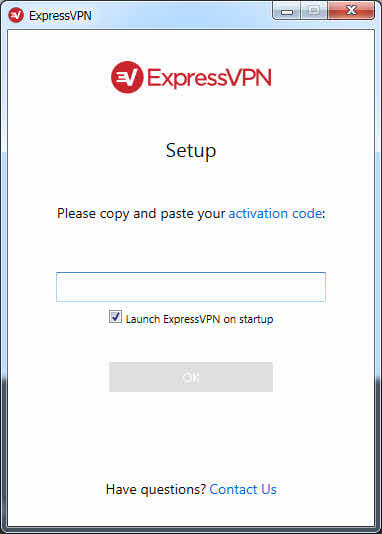
Seuraavaksi ExpressVPN ehdottaa suositeltua palvelinta käyttöösi. ”Connect”-painikkeen napsautus muodostaa yhteyden kyseiseen palvelimeen, mutta valitsemalla ”select another Location” voit valita haluamasi vaihtoehtoisten palvelinten luettelosta:
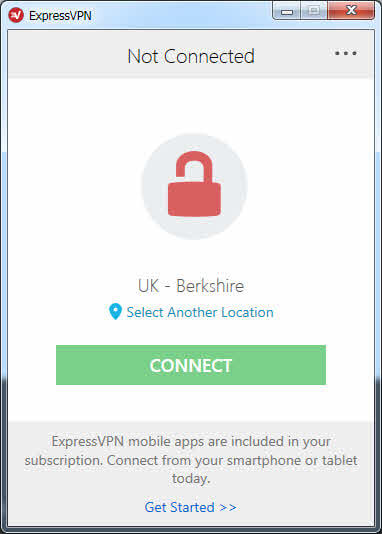
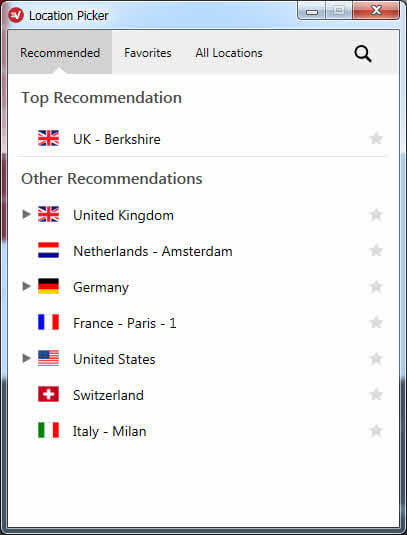
Jos haluat liittää toisen laitteen, kuten älypuhelimen tai tabletin, voit tehdä sen tässä vaiheessa valitsemalla ExpressVPN-ikkunan alaosassa olevan ”Get started”. Koska tämä opas on Windows-käyttäjille, emme käy sitä nyt läpi tarkemmin. Haluamme kuitenkin mainita, että ExpressVPN-tilaus oikeuttaa käyttämään ohjelmistoa usealla laitteella samanaikaisesti, mikä on aika hienoa.
Kun olet napsauttanut ”connect”-painiketta olet valmis käyttämään Internetiä turvallisesti ExpressVPN:n välityksellä. Sinulta ei vaadita muita toimia.
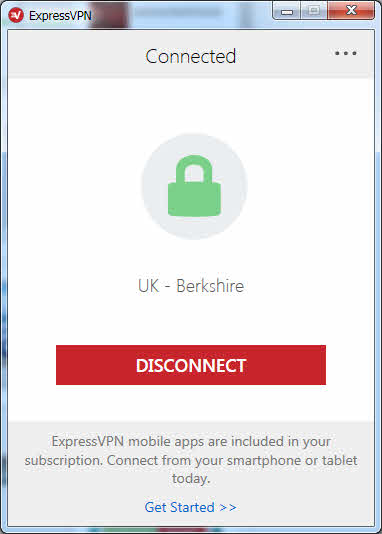
Kaikki on valmista!
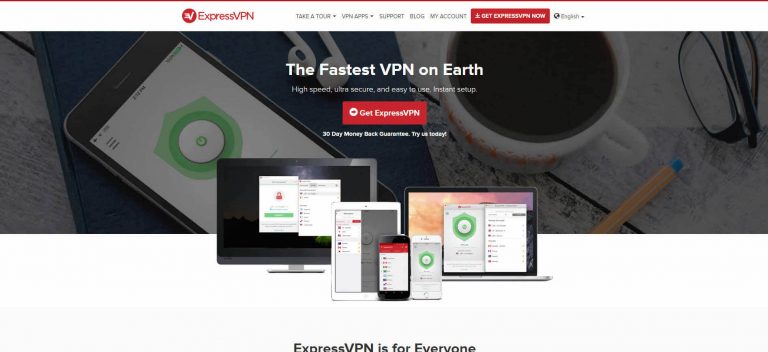


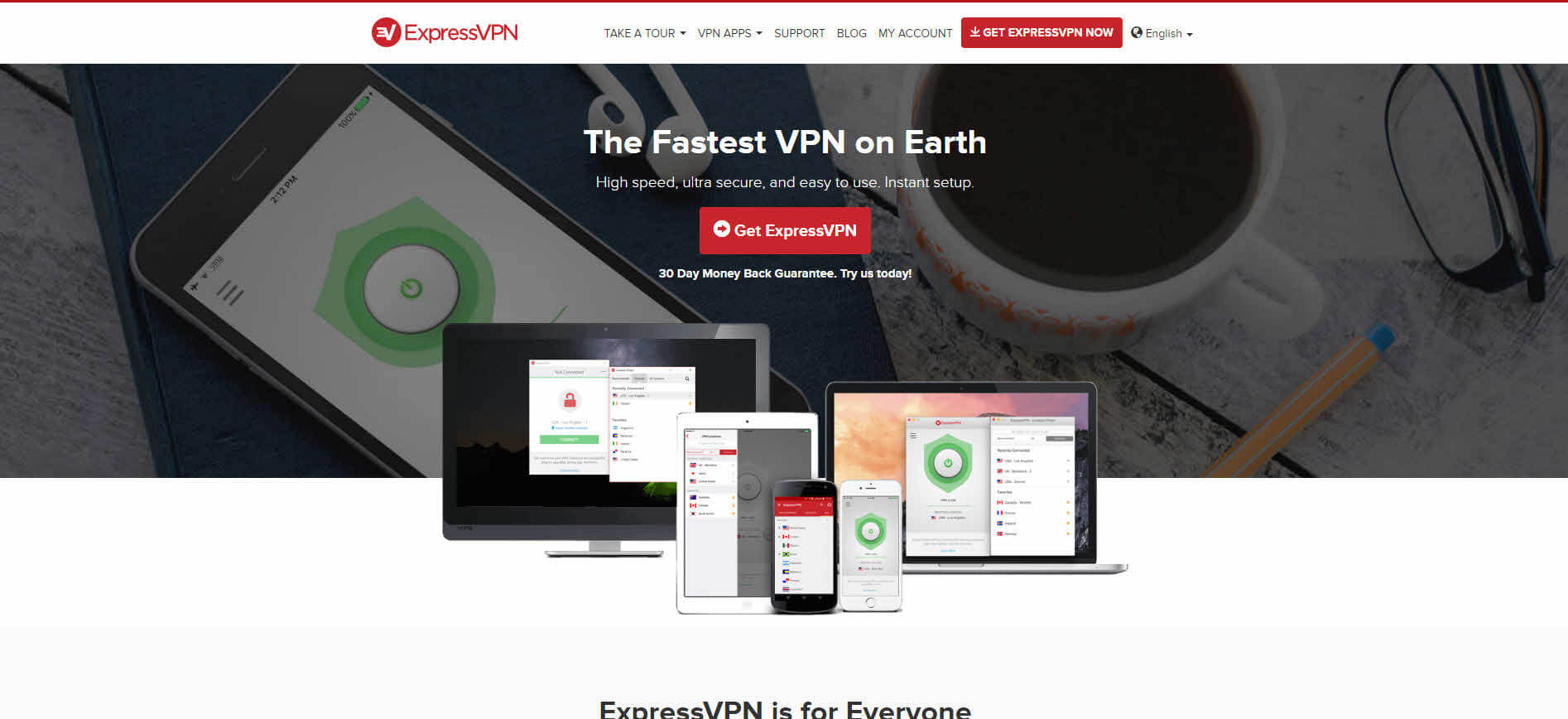

Kirjoita ajatuksesi tämän artikkelin parantamiseksi. Palautteesi on meille tärkeää!